1 在线安装
打开 idea,点击【Settings】-【Plugins】-【Marketplace】进行搜索,即可找到 MeterSphere API Debugger 进行安装。
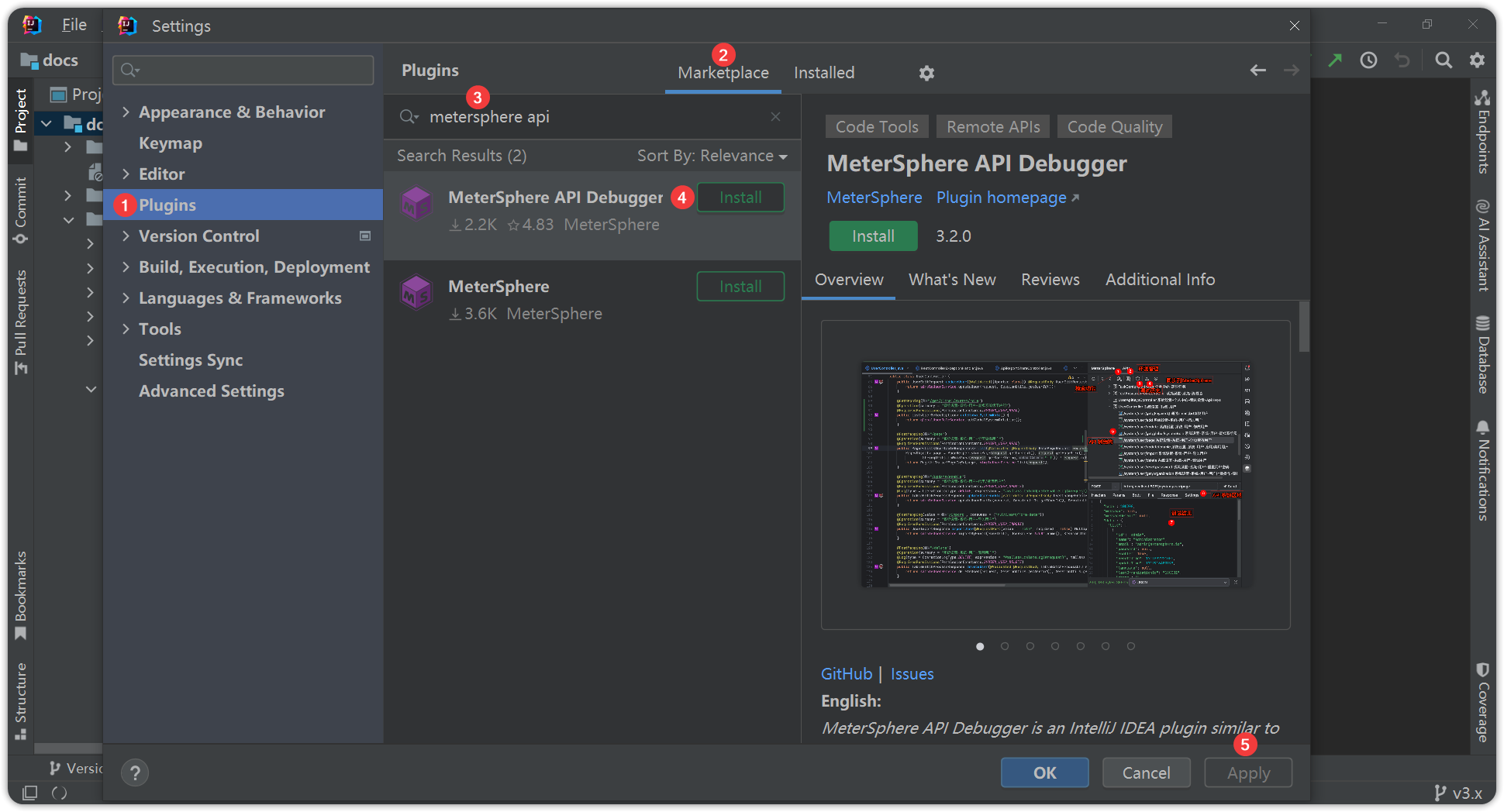
2 离线安装
下载 idea 插件实时将编写的接口进行本地调试,并将接口推送到 MeterSphere 系统,插件下载 应用商店
打开 idea,点击【Settings】-【Plugins】-【Install Plugin from Disk】,导入下载的离线包,重启一下 idea。
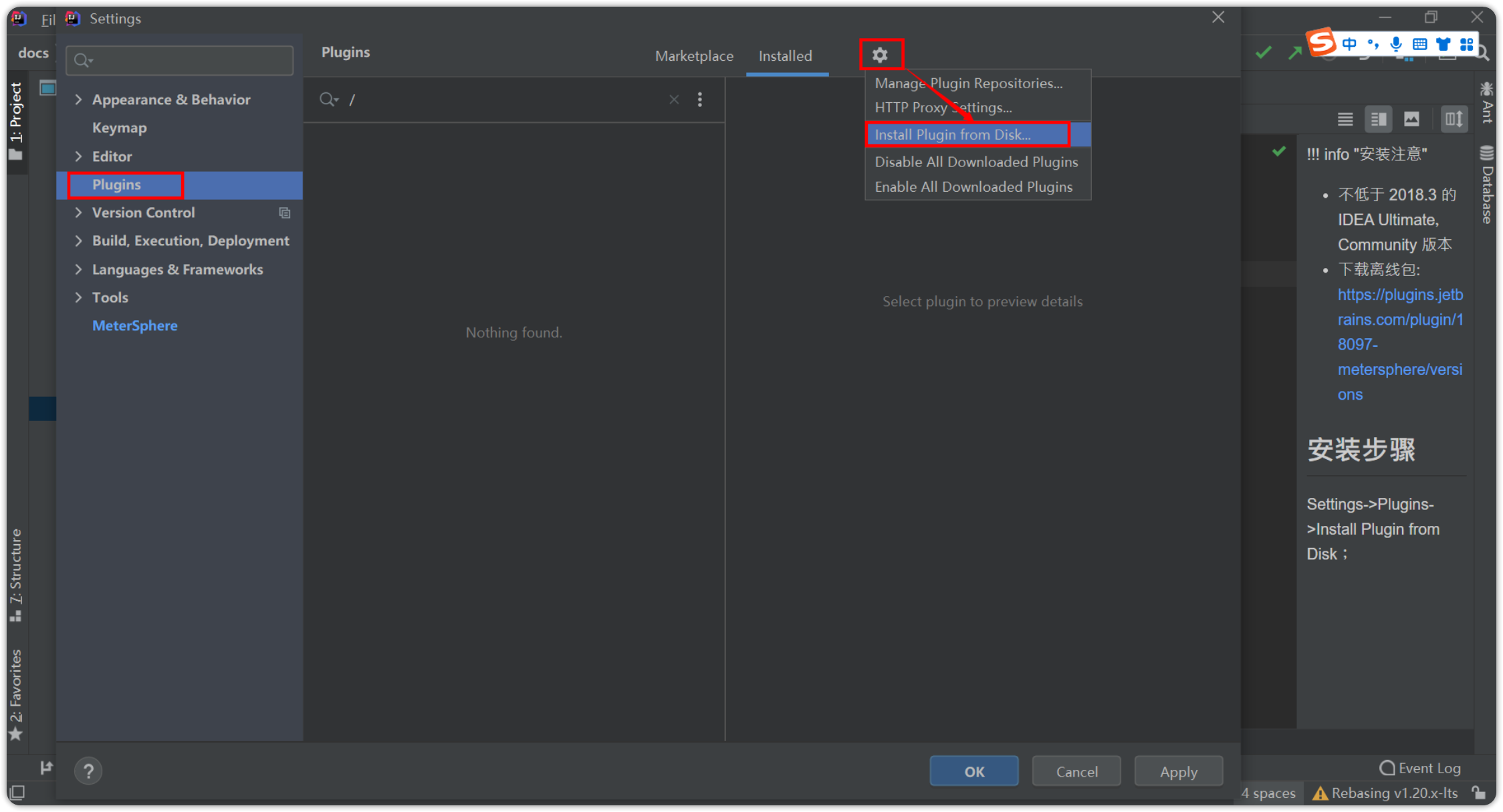
3 调试使用
3.1 本地调试
如下图,右侧区域的上边显示 API 功能,包括结构树、检索功能、环境管理、调试历史、同步功能,下边显示接口调试的内容。
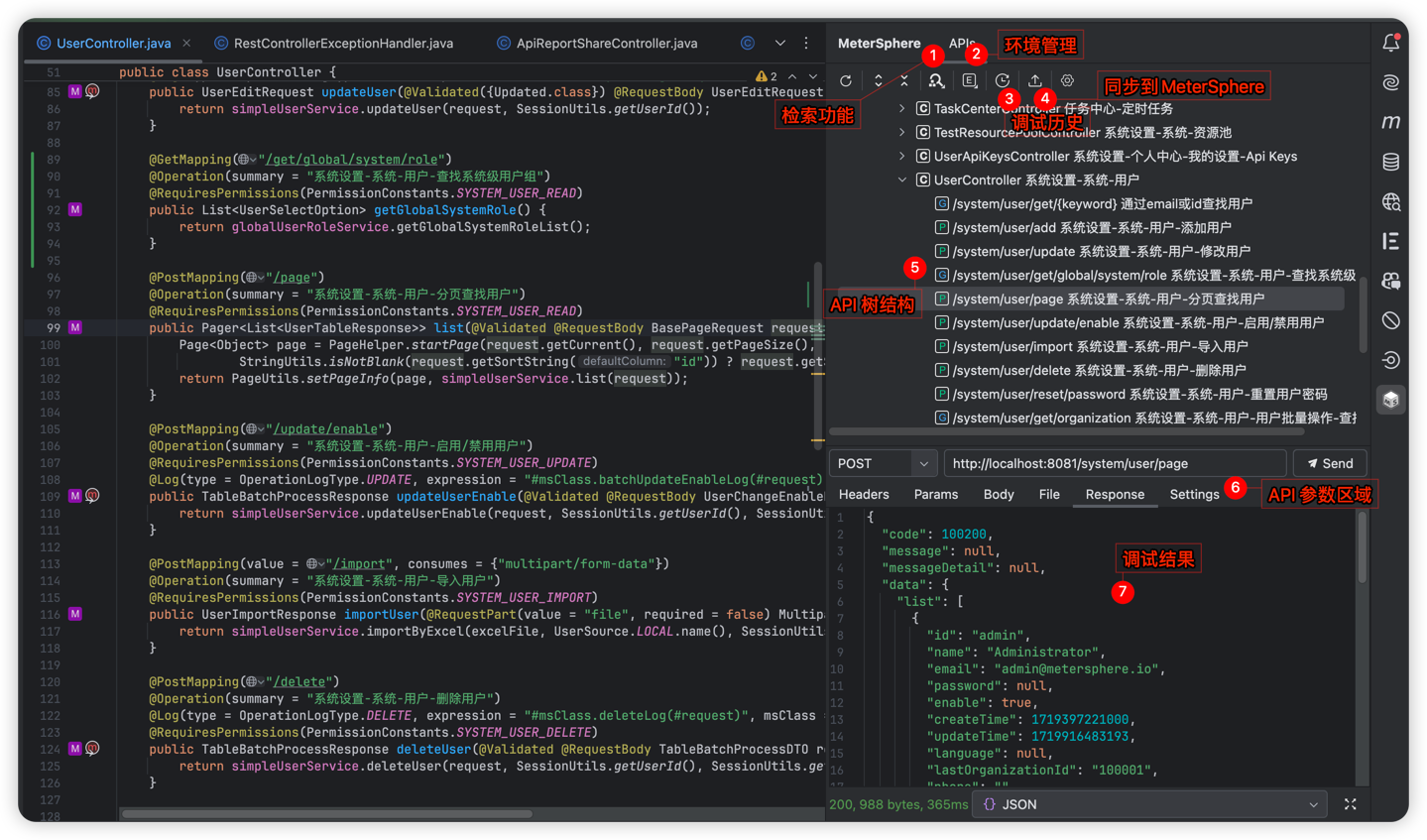
点击左侧【M】即可定位到 API 结构树对应接口,下边接口调试内容自动获取。填写请求参数后,点击【Send】即可发送请求和获取响应。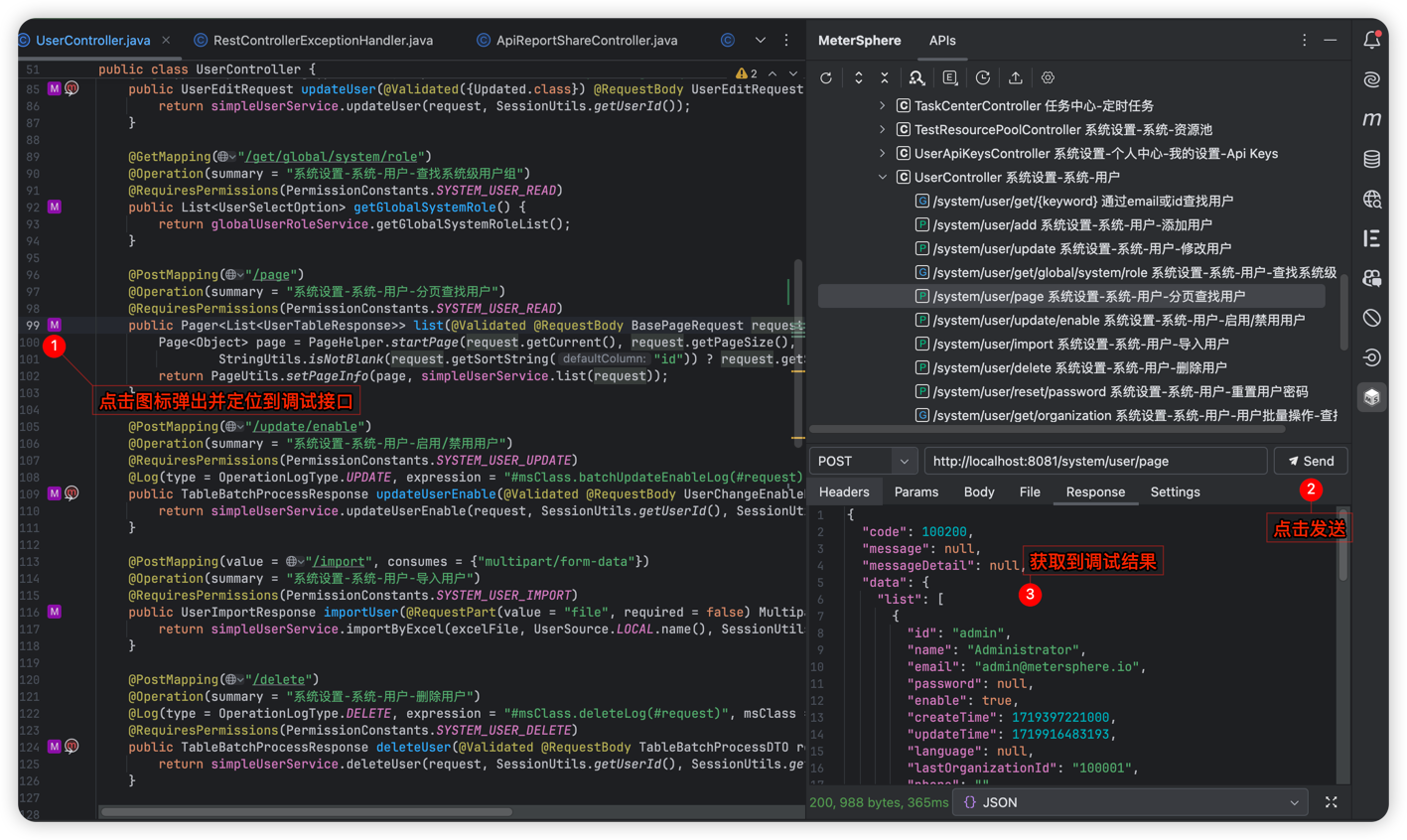
点击【E】打开环境配置页面,可以配置环境参数、调试地址、请求头等内容。
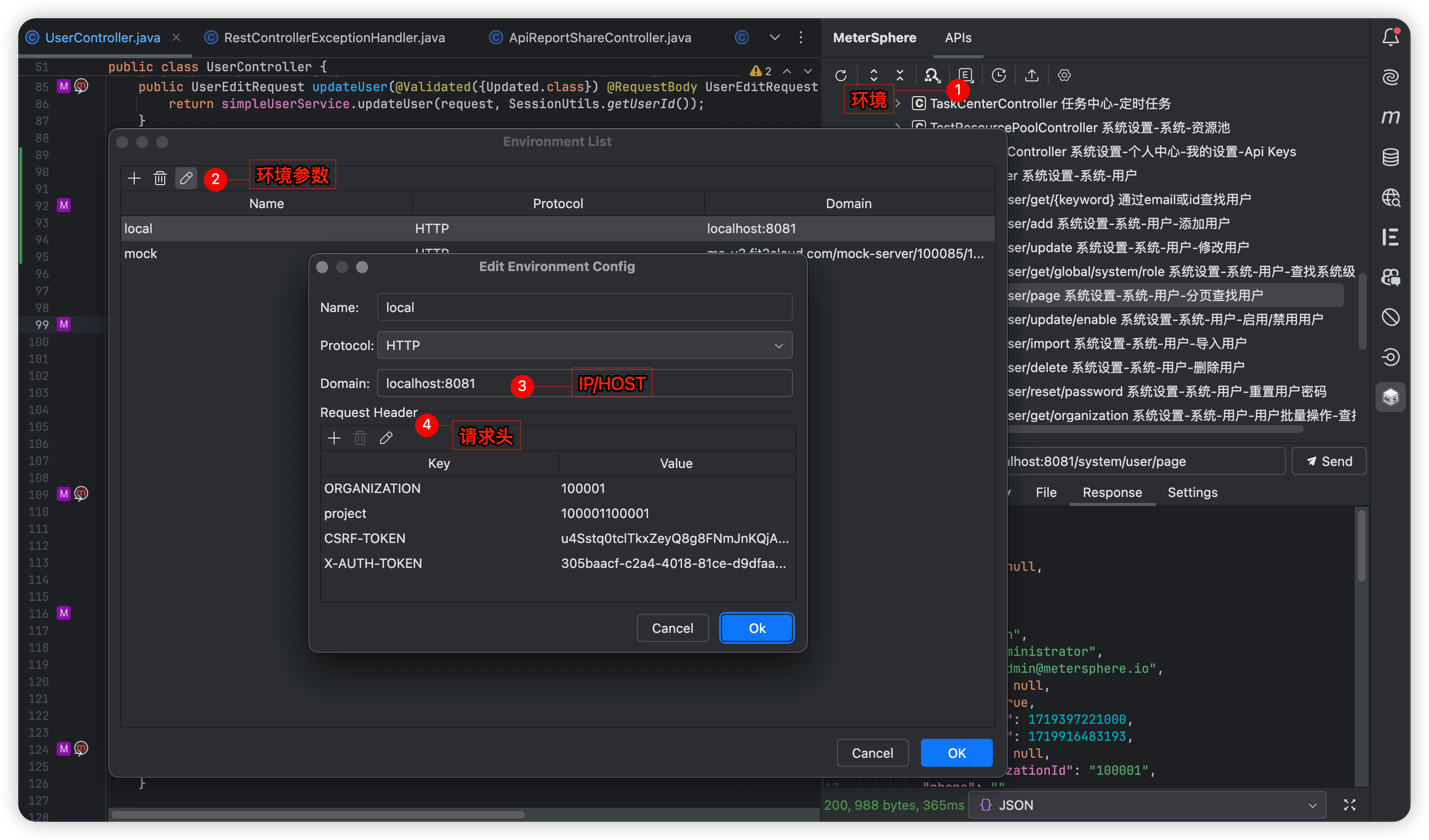
点击【调试历史】进入历史记录页面,可点击【恢复】按钮,将调试历史过程发送的请求数据进行恢复。
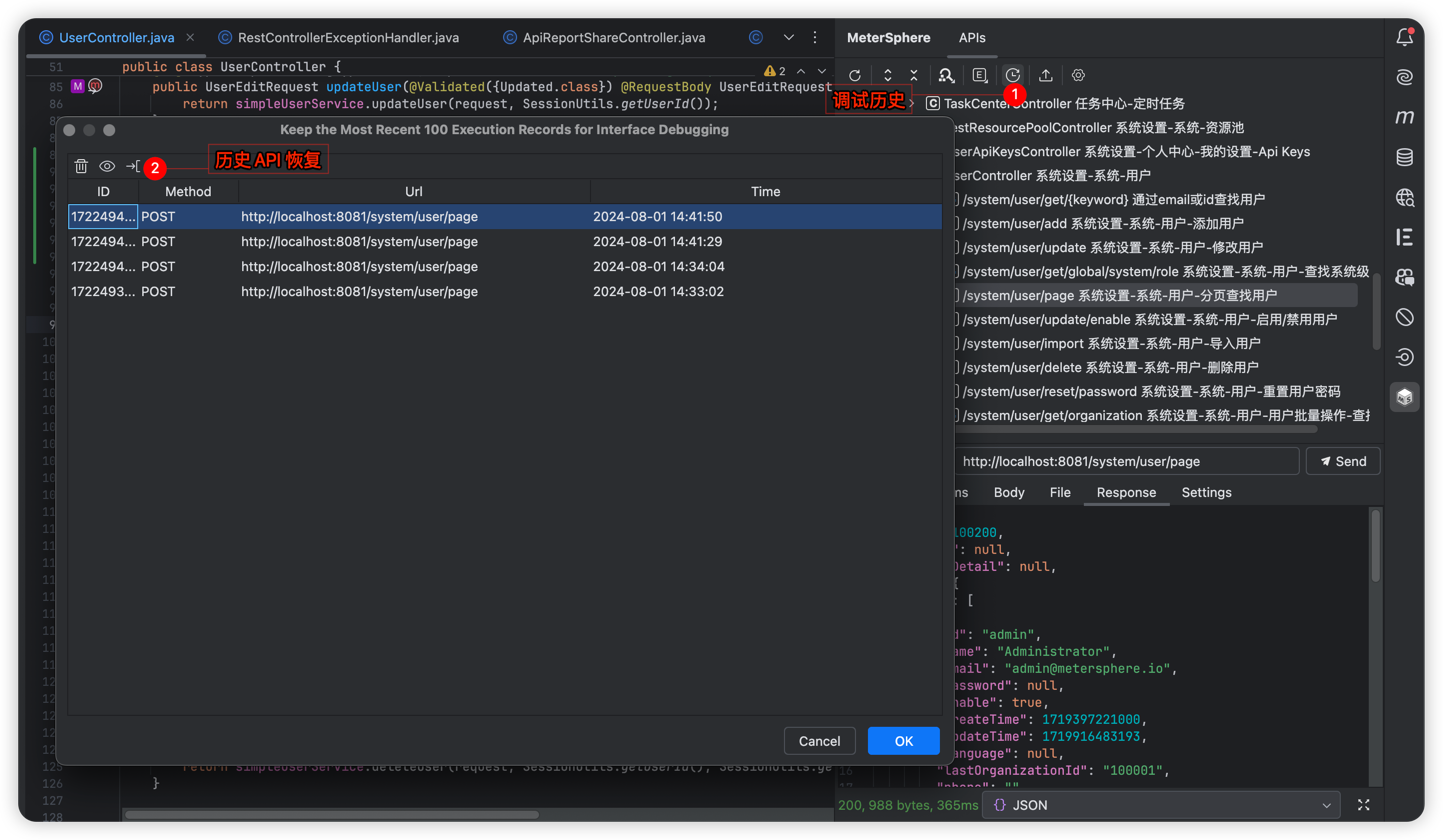
3.2 接口推送
进入 MeterSphere 系统,点击【个人中心-API KEY】获取 Access Key 和 Secret Key
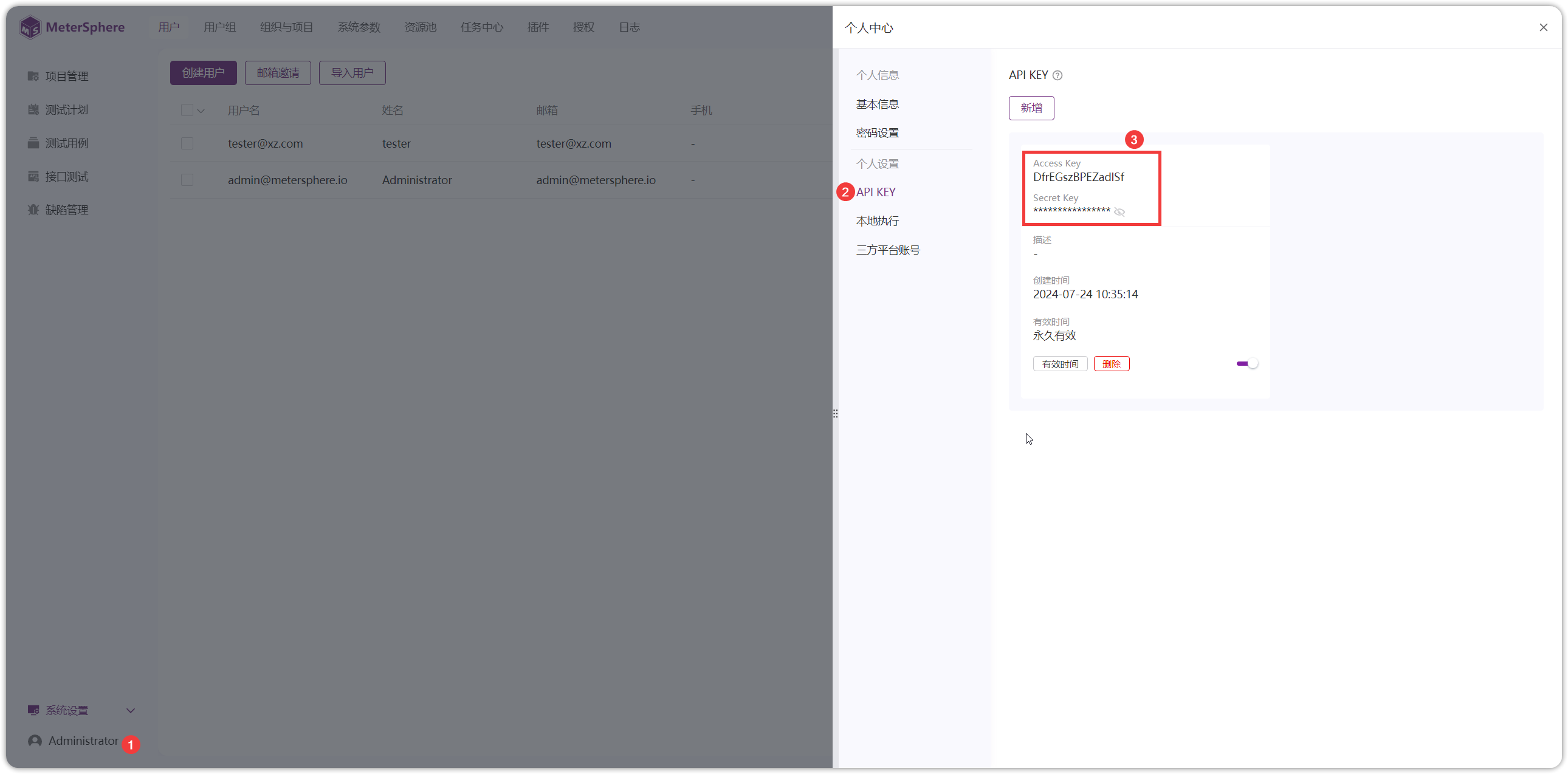
点击【设置】即可进入 MeterSphere 设置页面和 API 调试配置页面。在【MeterSphere Upload Settings】页面填写 MeterSphere 系统地址和 Access Key、Secret Key后,点击【Sync Update】即可出现"Sync success"的提示信息
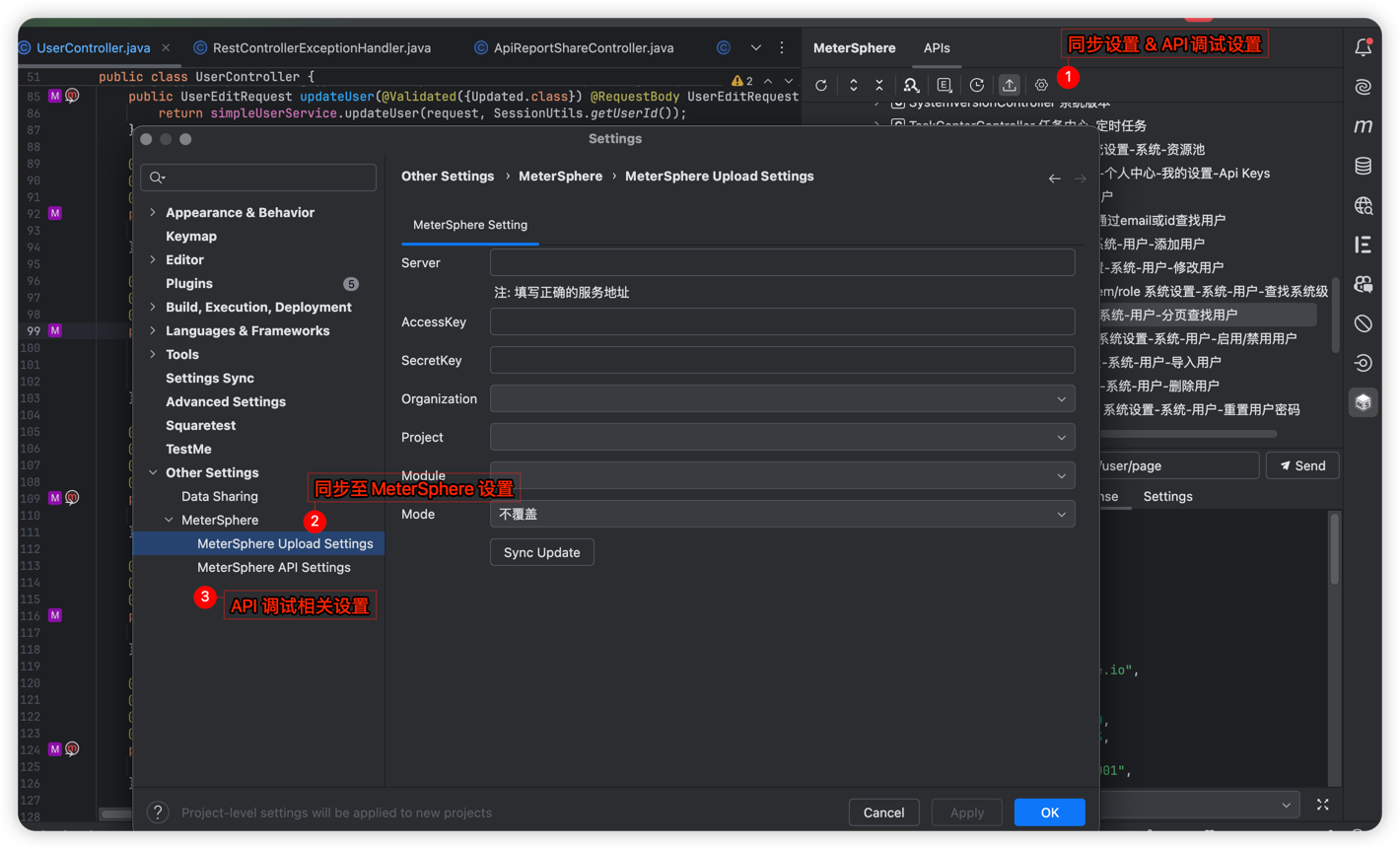
点击要推送的接口处,右键,点击【Upload to MeterSphere】即可进行接口推送
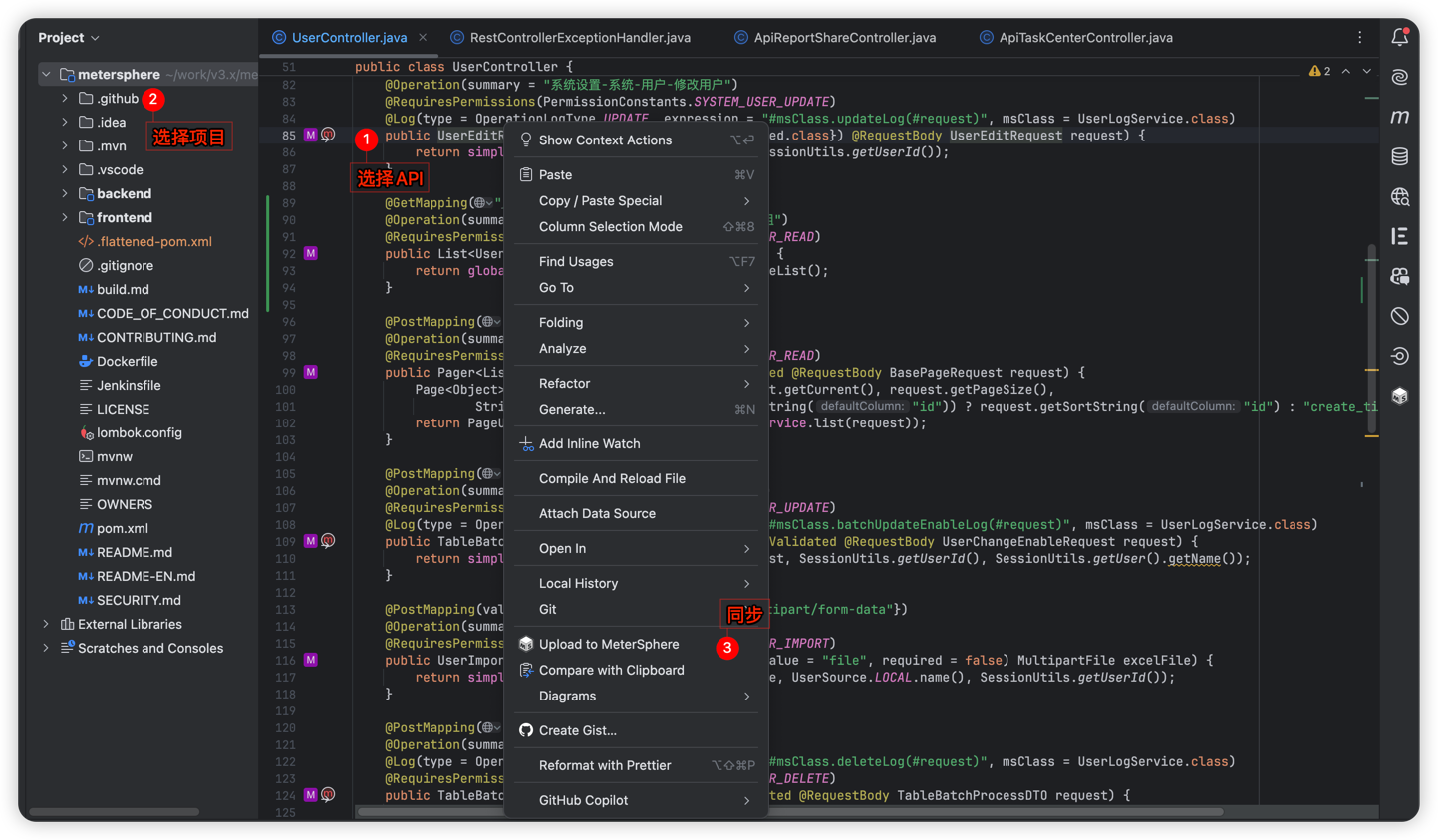
也可点击【右侧区域-上传】按钮,页面弹出"Upload to MeterSphere Please Wait..."的提示信息,稍等一会即可推送成功
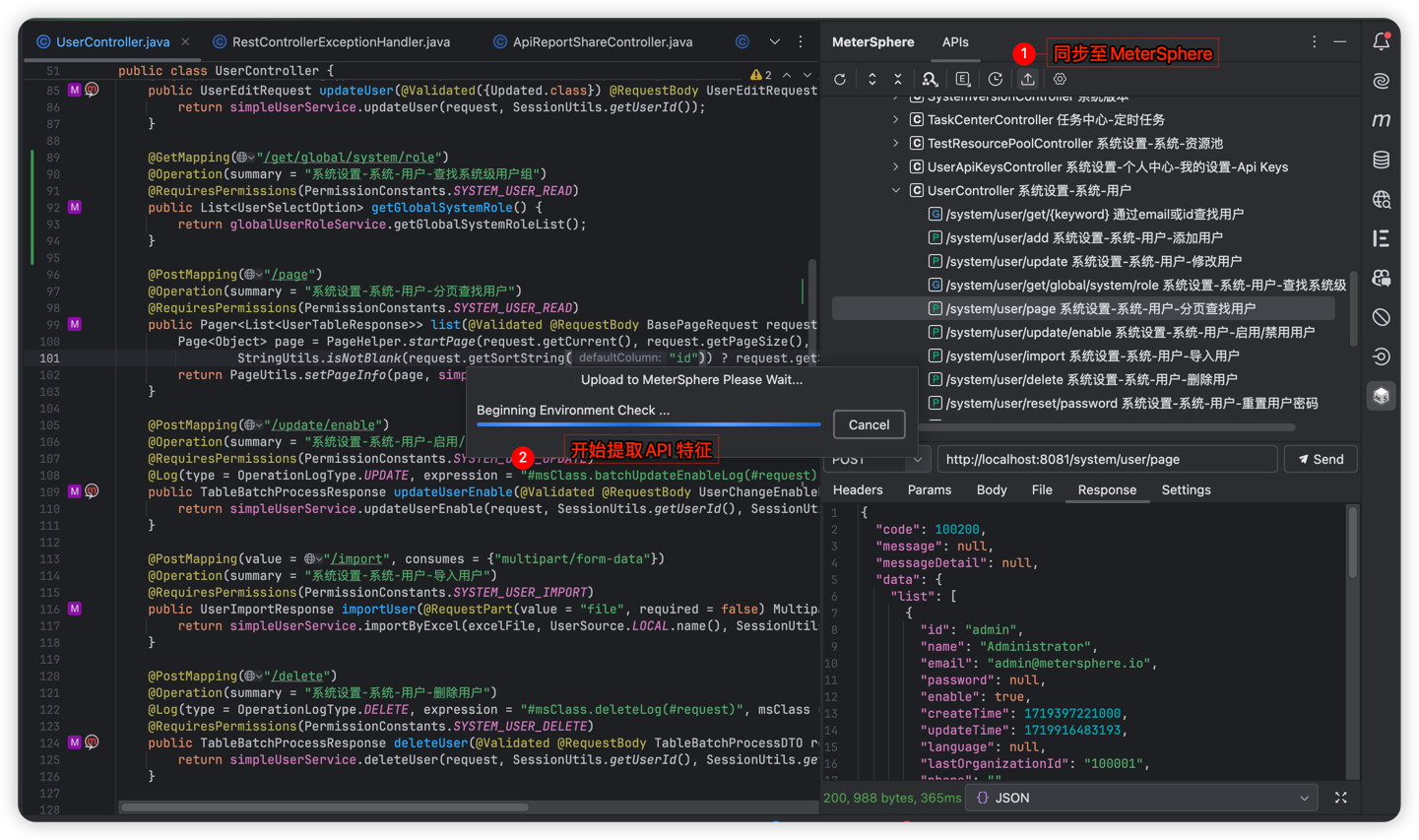
进入 MeterSphere 系统,点击【接口测试-定义】进入接口页面,在模块处可看到 idea 推送的接口
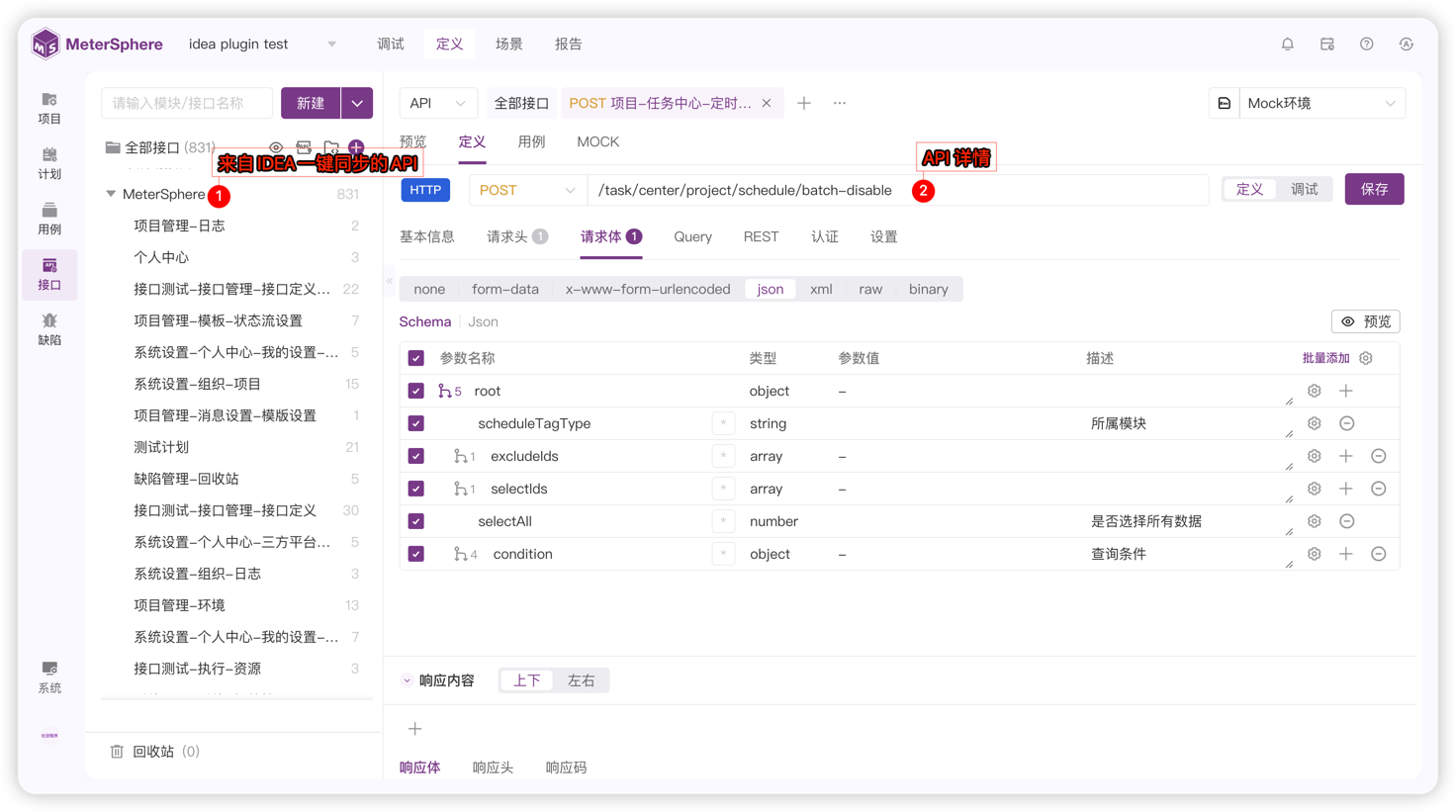
4 版本信息
最新的 v3.2.0 IDEA 插件同时支持 MeterSphere V3.x 和 MeterSphere V2.x 。